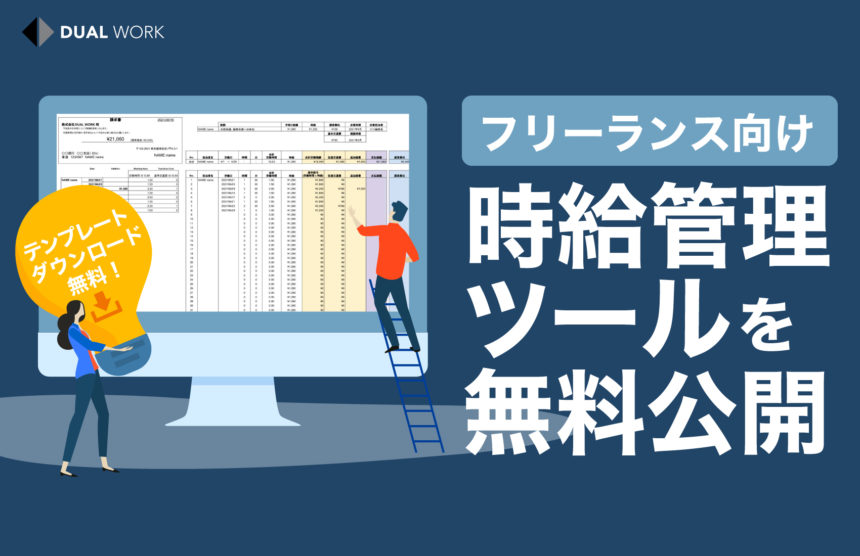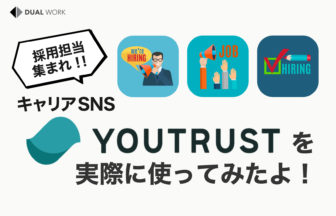フリーランスとして案件ベースの仕事をしていると、「時給」に関する意識が薄くなりがちです。もちろん普段の仕事では、納品単位の請求書を送る一方で、長引く会議や突発的な打ち合わせなどが請求書に含まれているか、なんとも言えないまま悶々とした経験は誰しもあるのではないでしょうか?
また雇い主側も、特定のフリーランスと定期的に仕事をする中で、内部の打ち合わせなどに時給が発生しないまま拘束し、納品ベースで支払いを行うことに罪悪感を感じている人もいるのではないでしょうか?
両者の課題を解決するのが、今回の時給管理ツールです。これまでツールがなかったから、なぁなぁで済ませていた仕事とは今日からサヨナラできます!
本記事ではDUAL WORK内で実際に利用しているフリーランス向けの時給管理用Googleスプレッドシートを、使い方と合わせて共有します。
このGoogleスプレッドシートを利用することで、案件ベースで契約しているフリーランスが、ミーティングや細々とした仕事などでも勤務時間をベースに請求できるようになります。依頼主もフリーランスもお互いにとってフェアでオープンに気持ちよく仕事ができるようになるでしょう。
皆さまの仕事における負担や不満の解消に役立てていただければ幸いです。

◆時給管理用スプレッドシート
Googleスプレッドシートで作成した「業務記録&請求書作成ツール」です。以下のリンクからファイルを開き、マイドライブにコピーするなどして自由にご利用ください。ファイルは閲覧専用となっていますので、そのままでは利用できないのでご注意ください!
※DUAL WORK編集部で作成したフォーマットを利用した、二次配布やコンテンツ販売としての商用利用は固く禁止とさせていただきます。もし、発見した場合は1件あたり10万円の知財利用費用を申し受けます。どうぞよろしくお願いいたします。
※なお、このスプレッドシートを利用して発生したトラブルについては、DUAL WORK編集部ならびに、株式会社INFINITY AGENTSでは一切の責任を負いません。各人の責任にてご利用ください。
使い方マニュアル
1. 「①基本シート」に必要情報を入力する
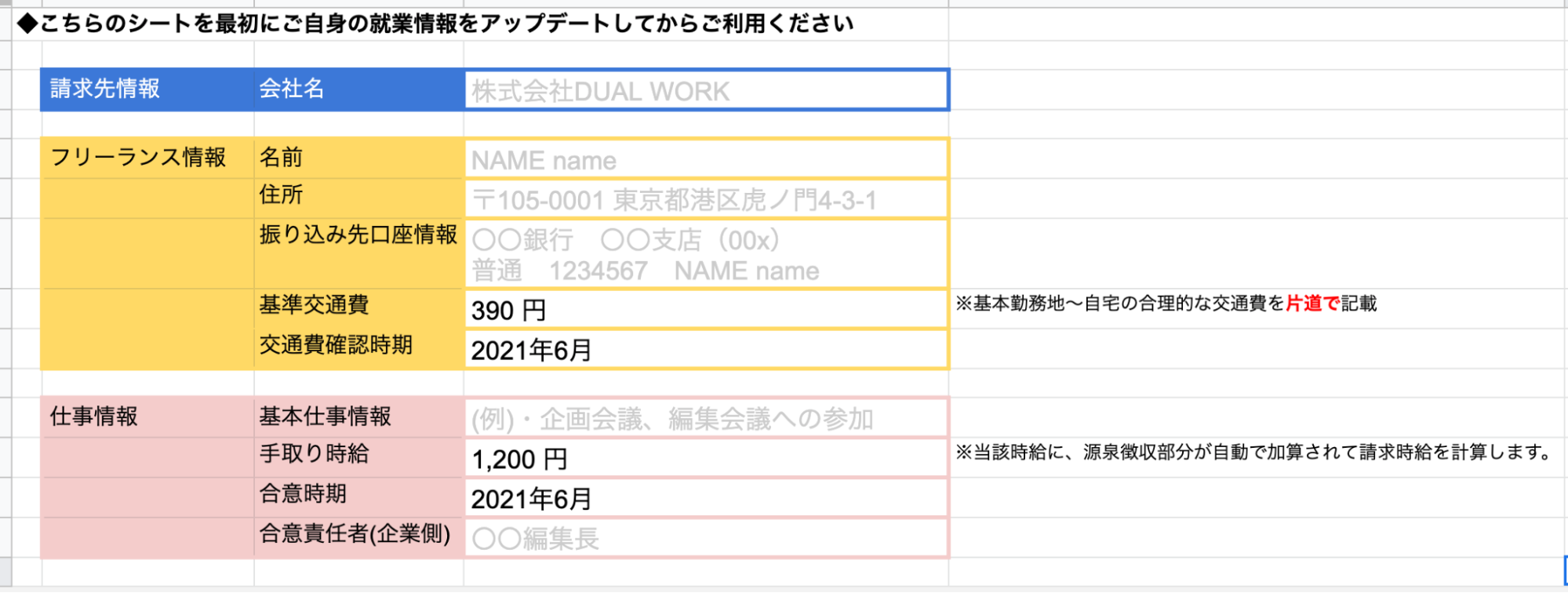
まずは、「①基本シート」の項目を埋めましょう。項目内容は以下のとおりです。
- 請求先情報
- フリーランス情報
- ご自身の名前
- 住所
- 振込先口座情報
- 基準交通費(片道) 等
- 仕事情報
- 基本仕事情報
- 手取りの時給額
- 時給合意時期
- 合意責任者
①基本シートに記載する内容は、必ず請求先となる管理者側(依頼主)と合意を取った内容を記入してください。管理者側が担当者(フリーランス)に対して利用を促す際も、特に時給などの合意を確実に取ってから使うことを推奨します。
2. 「②勤務記録シート」に業務時間を記録する
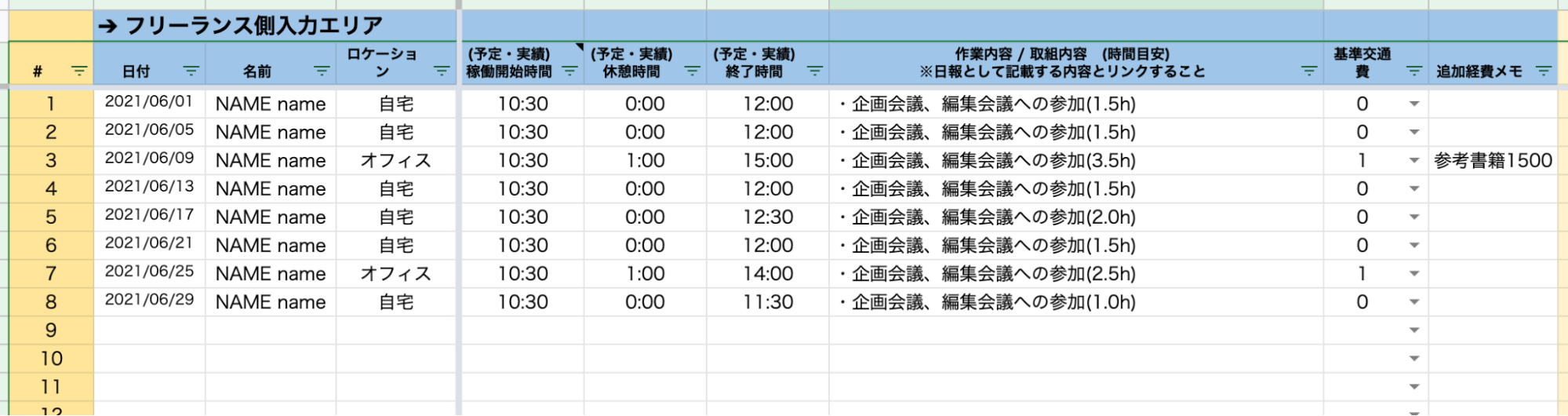
実際に勤務した時間は、業務記録シートに記入します。記入する項目は以下のとおりです。
- 勤務日
- 名前
- ロケーション
- 勤務開始時間
- 休憩時間
- 終了時間
- 当日の作業内容
- 出社した際の交通費(1 or 0)
- 追加経費のメモ
入力項目が多い印象を受けますが、実際はコピー&ペーストで対応できる部分がほとんどです。慣れると、毎日1分もかからずに入力できると思います。
注意事項は、24時間制で業務を記録することです。自動で計算を行うツールにしていますので、時刻の入力にミスがあると正しく計算されません。特に翌日の午前1時まで仕事をする場合などにエラーが発生しますが、その際は一度24時のタイミングで締めていただき、残りは別日での勤務として行を変更して入力してください。
その他、あらかじめ決められた勤務地への出社を伴う場合は、「基本交通費に1」を入力します。また、勤務に必要な諸経費が発生した際は、費目と金額をJ列にテキストで記載してください。
勤務日ベースで記入を繰り返し、15日や月末など締め日のタイミングで、請求書として管理者側に提出して双方合意の上で請求します。
3. 「③請求書シート」で請求書を作成する
ここからは、管理者と担当者に分かれて作業を行います。
管理者業務
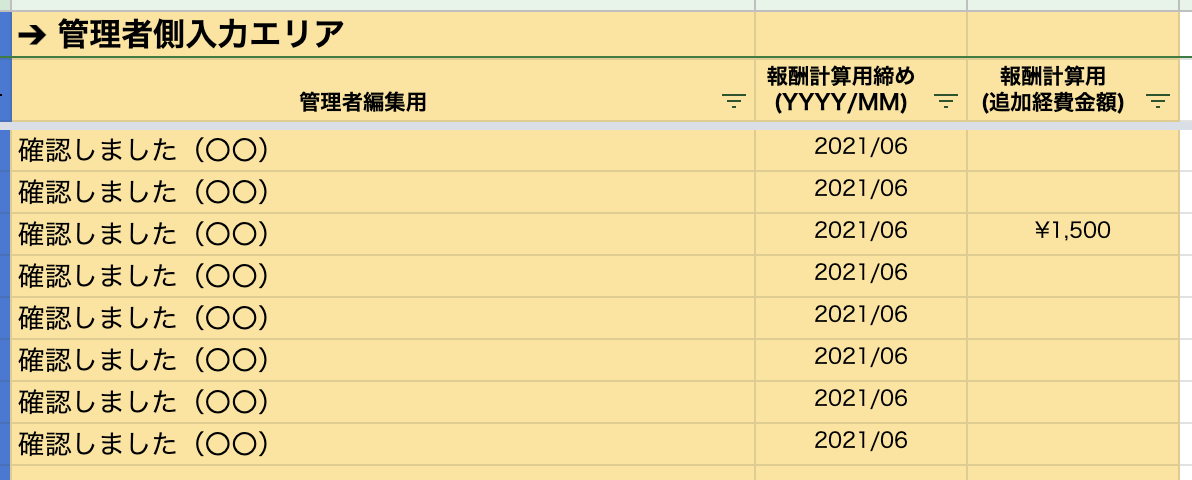
「②業務記録シート」の右側の黄色部分が、管理者用の入力欄です。3列でシンプルに構成されています。
- 「管理者編集用」のコメントエリア
- 「報酬計算用締め(YYYY/MM)」の勤務記録の確認日付を入力
- 「追加経費金額」として追加の経費を承認
の3列です。管理者側がこれらの項目を入力することで承認を確定し、これまでの業務記録が請求書に反映されるように作成されています。この辺は、Googleスプレッドシートで双方向から同じファイルを編集・チェックできる点で利便性が高くなっています。
注意事項は「報酬計算用締め(YYYY/MM)」を同一日付で入力を行うことです。
例えば、2021年6月の労働については担当者が業務記録シートの日付欄に「2021/06/01」とYYYY/MM/DDを入力することで、管理者側の表示がYYYY/MMとなって表示されます。後続の請求書をピボットテーブル(※)を利用して吐き出す際に、同じ日で入力されている方がフィルタの適用も簡単になりミスも少なくなるので、確実に同一日付で入力してください。
また追加経費に関しては、何もなければ空欄、追加経費があれば担当者の入力を確認して金額のみを記入してください。ここに金額以外の文字情報を入力すると、正しく計算されないのでご注意ください。
(※)ピボットテーブルとは、Googleスプレッドシート内のデータを集計・分析する機能
担当者業務
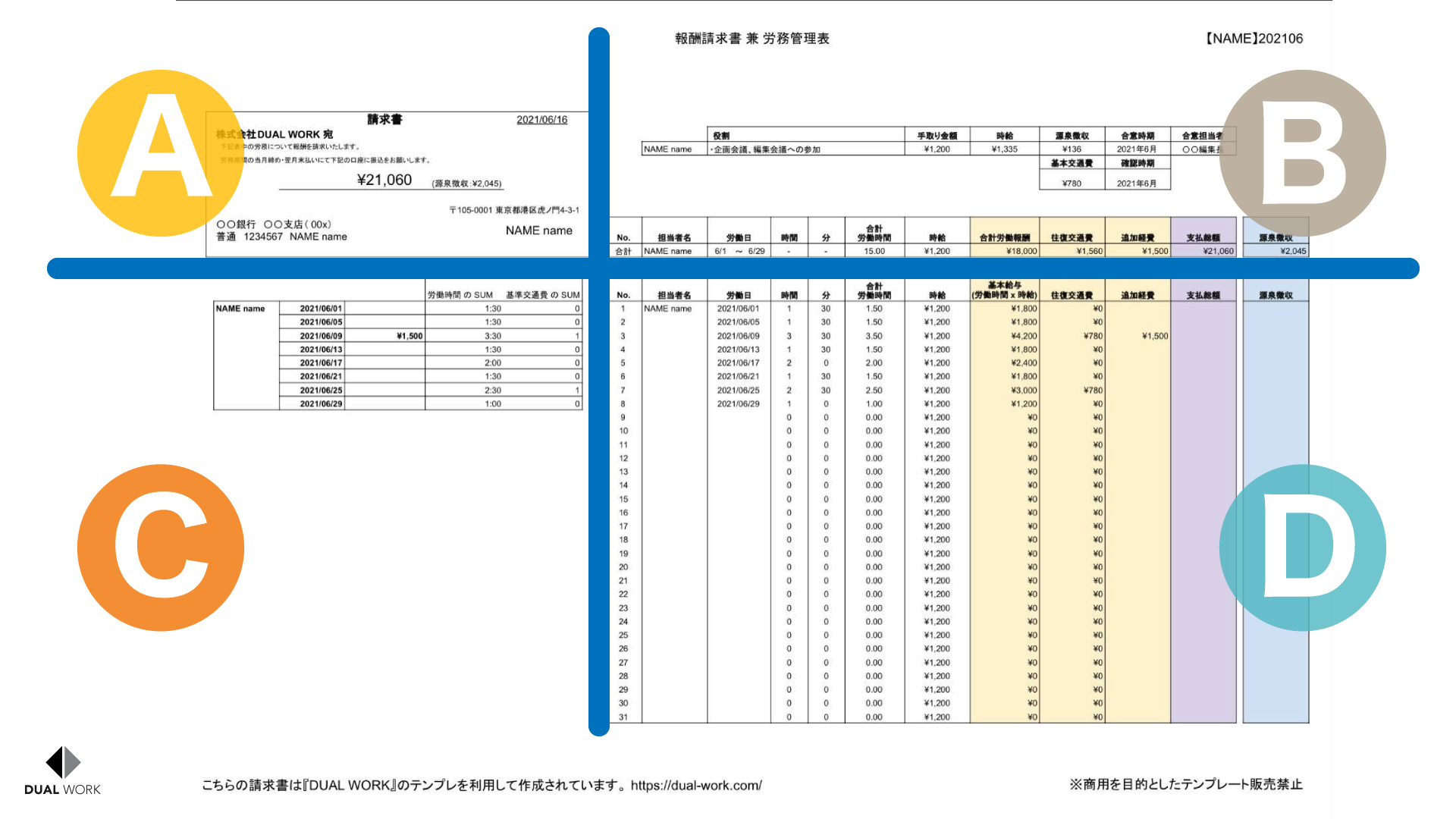
管理者による日程と追加経費の入力後に、「③請求書シート」でピボットテーブル機能を利用して請求書を作成します。請求書シートは大きく4つの場所で構成されていて
A:請求書エリア
B:基礎情報&合計エリア
C:ピボットエリア【作業エリア】
D:労務明細エリア
に分かれています。「①基本シート」「②勤務管理シート」を正しく入力していれば、こちらのシートでの作業はCのピボットエリア以外は触らずに対応できます。
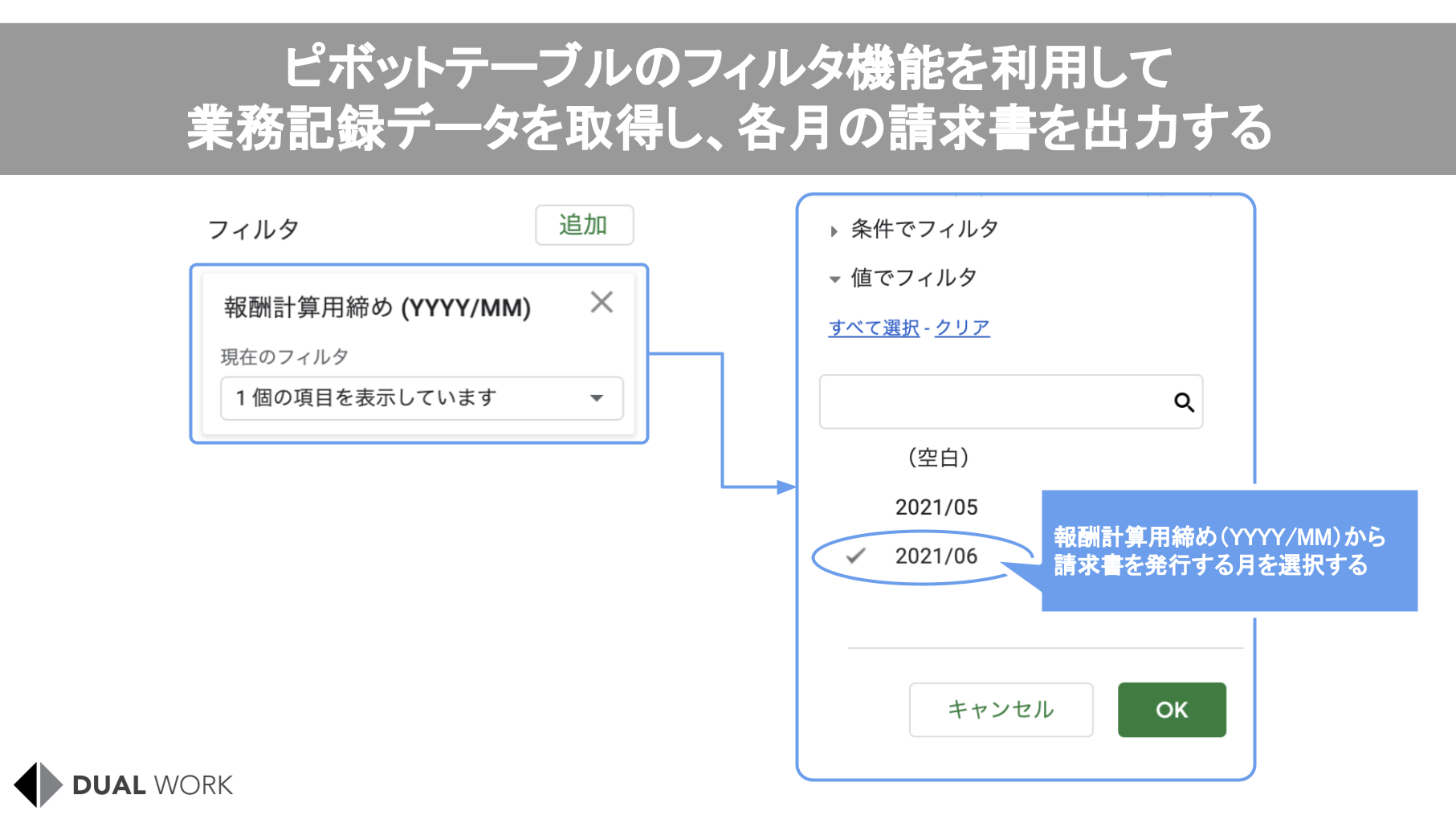
請求書シート左下のC:ピボットエリアに埋め込まれている「ピボットテーブル」を更新し、各月の業務明細記録と請求書を作成します。ピボットテーブルの日付は、管理者が入力したYYYY/MMに基づき集計されますので、管理者からのOKが未済の業務については請求書に反映されない仕様となっています。
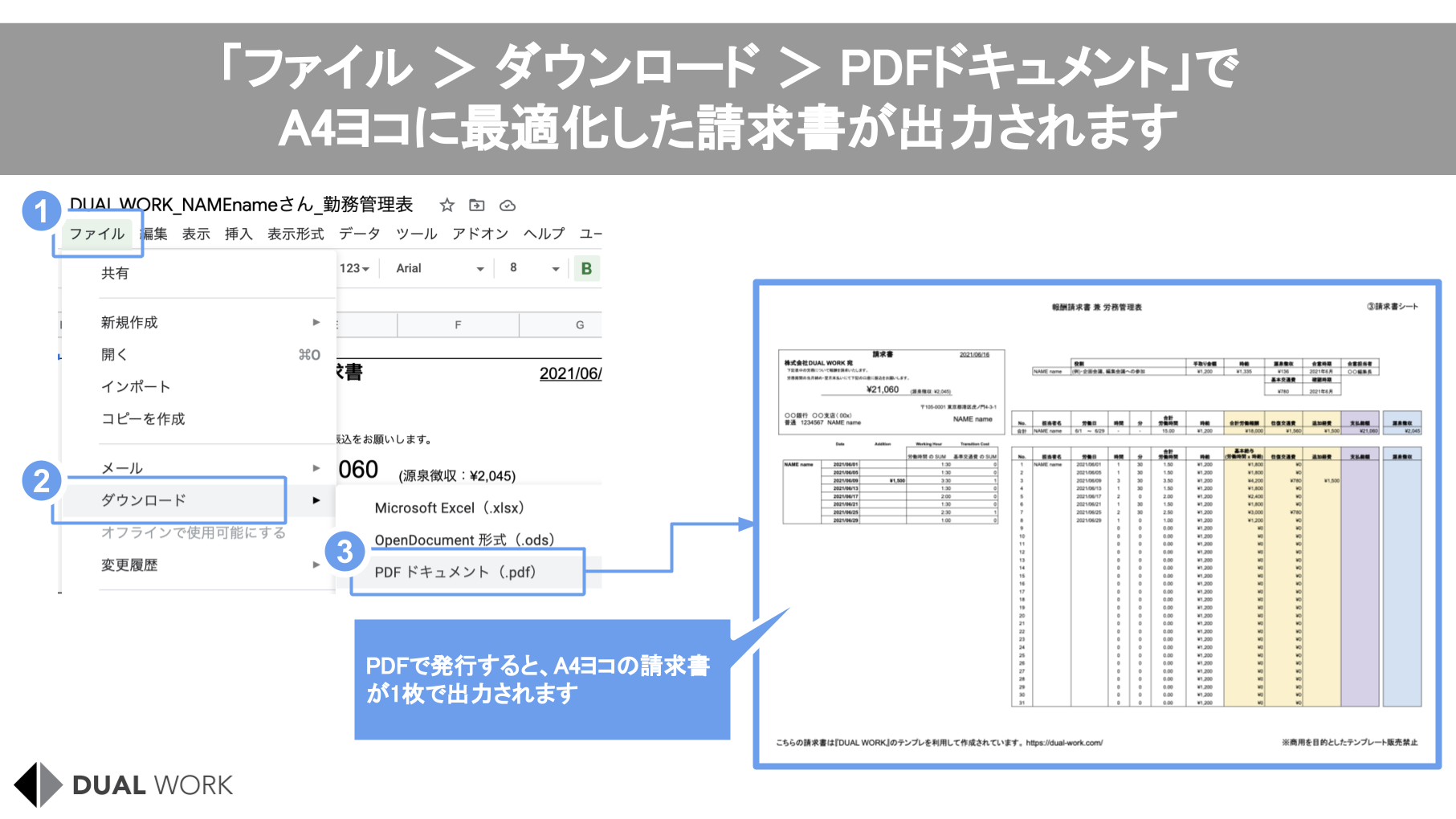
該当する月単位で請求書を作成したら、スプレッドシートの
「ファイル>ダウンロード > PDF」
を選択します。発行月、勤務記録などの詳細が記載されたPDFの請求書&業務記録証明書が、A4一枚に最適化されて出力されます。そのPDFをクライアントへの請求にそのまま利用してください。勤務管理表として具体的な稼働日および稼働時間が承認された上で管理できるので、大幅な労務軽減を実現できるでしょう。
ダウンロードしたPDFをメールに添付するなど、バックアップとしてもクライアントと共同で保管していくと、トラブルなく運営できると思います。
雇い主・フリーランスの両者が、対等に働ける仕組みを
自分自身がフリーランスとして企画会議、編集会議などに参加する際に、結論が出ないまま時間を無駄にして、モヤモヤしたことを強く覚えています。また、この記事に先立って実施したTwitterのアンケートでは、約半数の方が会議費用などを別に請求できている一方で、およそ2割もの人がモヤモヤを抱えたまま会議に参加した経験があるそうです。
クリエイティブ系フリーランスの皆さん、会議の時給ってどうしてますか?
企画会議や編集会議って結論が出なくて長くなりがちですよね?
ビジュアルやコンテンツ制作の仕事をしているフリーランスは、顧客との付き合いが長くなるほど、会議に参加するようになります。その会議の参加費用は、、、— アライユウサク / ®DUAL WORK (@arai_yusaku) June 16, 2021
DUAL WORKでは「依頼主とフリーランスは仕事の上の関係は対等」であるべきだと考えています。フリーランスがへりくだる必要もなければ、依頼主もいつでも違うフリーランスと働ける関係であるべきだと思います。今回のツールが、不定期で発生する企画会議や編集会議、その他の都度業務において、時給換算の考え方をサポートすることができれば幸いです。
企画・執筆:新井勇作
デザイン:中山亜希